एक्सेल: एकाधिक लुकअप तालिकाओं के साथ vlookup का उपयोग करें
एकाधिक लुकअप तालिकाओं का उपयोग करने के लिए आप Excel में निम्नलिखित VLOOKUP सूत्र का उपयोग कर सकते हैं:
=IFERROR(VLOOKUP( G2 , A2:B7 ,2,0),VLOOKUP( G2 , D2:E7 ,2,0))
यह विशेष सूत्र श्रेणी A2:B7 के पहले कॉलम के सेल G2 में विशिष्ट मान खोजने और दूसरे कॉलम के संबंधित मान को वापस करने का प्रयास करता है।
यदि सेल G2 में मान पहली लुकअप तालिका में नहीं मिलता है, तो सूत्र इसे श्रेणी D2:E7 के पहले कॉलम में खोजने का प्रयास करेगा और उस श्रेणी के दूसरे कॉलम में मिलान मान लौटाएगा।
निम्नलिखित उदाहरण दिखाता है कि व्यवहार में इस सूत्र का उपयोग कैसे करें।
उदाहरण: Excel में एकाधिक लुकअप तालिकाओं के साथ VLOOKUP का उपयोग करना
मान लीजिए कि हमारे पास एक्सेल में दो तालिकाएँ हैं: एक जिसमें विभिन्न पश्चिमी सम्मेलन बास्केटबॉल टीमों के नाम हैं और दूसरे में विभिन्न पूर्वी सम्मेलन टीमों के नाम हैं:
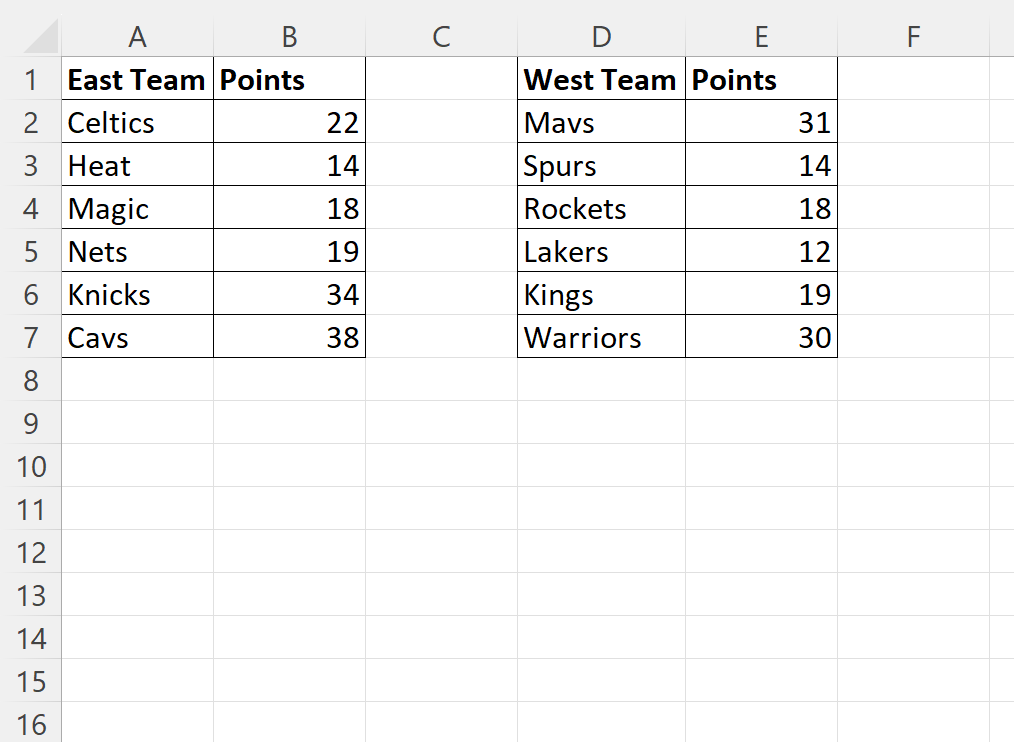
मान लीजिए कि हम किसी भी तालिका में किंग्स टीम का नाम खोजना चाहते हैं और संबंधित बिंदु मान लौटाना चाहते हैं।
हम सेल G2 में खोजने के लिए किंग्स को टीम के नाम के रूप में निर्दिष्ट कर सकते हैं, फिर सेल H2 में निम्नलिखित सूत्र टाइप करें:
=IFERROR(VLOOKUP( G2 , A2:B7 ,2,0),VLOOKUP( G2 , D2:E7 ,2,0))
निम्नलिखित स्क्रीनशॉट दिखाता है कि व्यवहार में इस सूत्र का उपयोग कैसे करें:
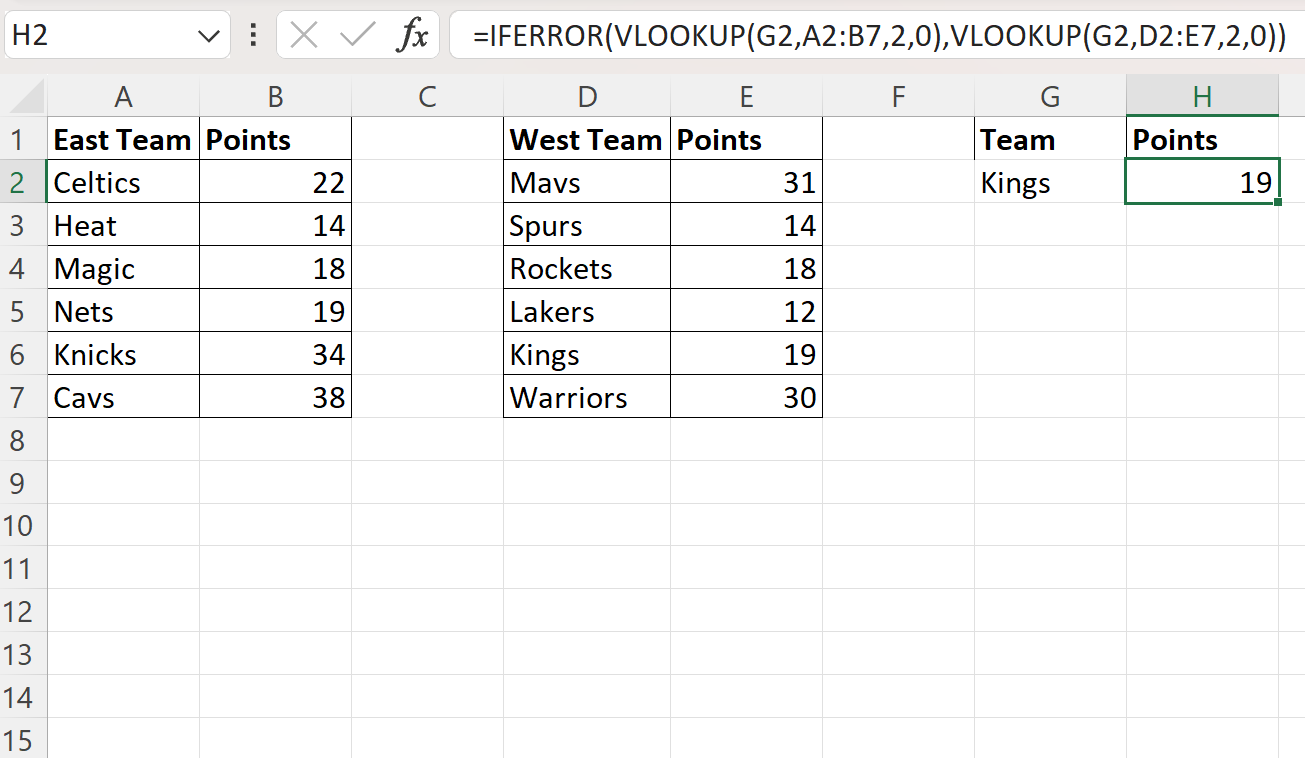
सूत्र 19 लौटाता है, जो सही बिंदु मान है जो किंग्स से मेल खाता है।
यदि हम सेल G2 में अनुसंधान टीम का नाम बदलते हैं, तो सही अंक मान वापस करने के लिए सूत्र स्वचालित रूप से अपडेट हो जाएगा।
उदाहरण के लिए, मान लें कि हम टीम का नाम बदलकर Cavs कर देते हैं:
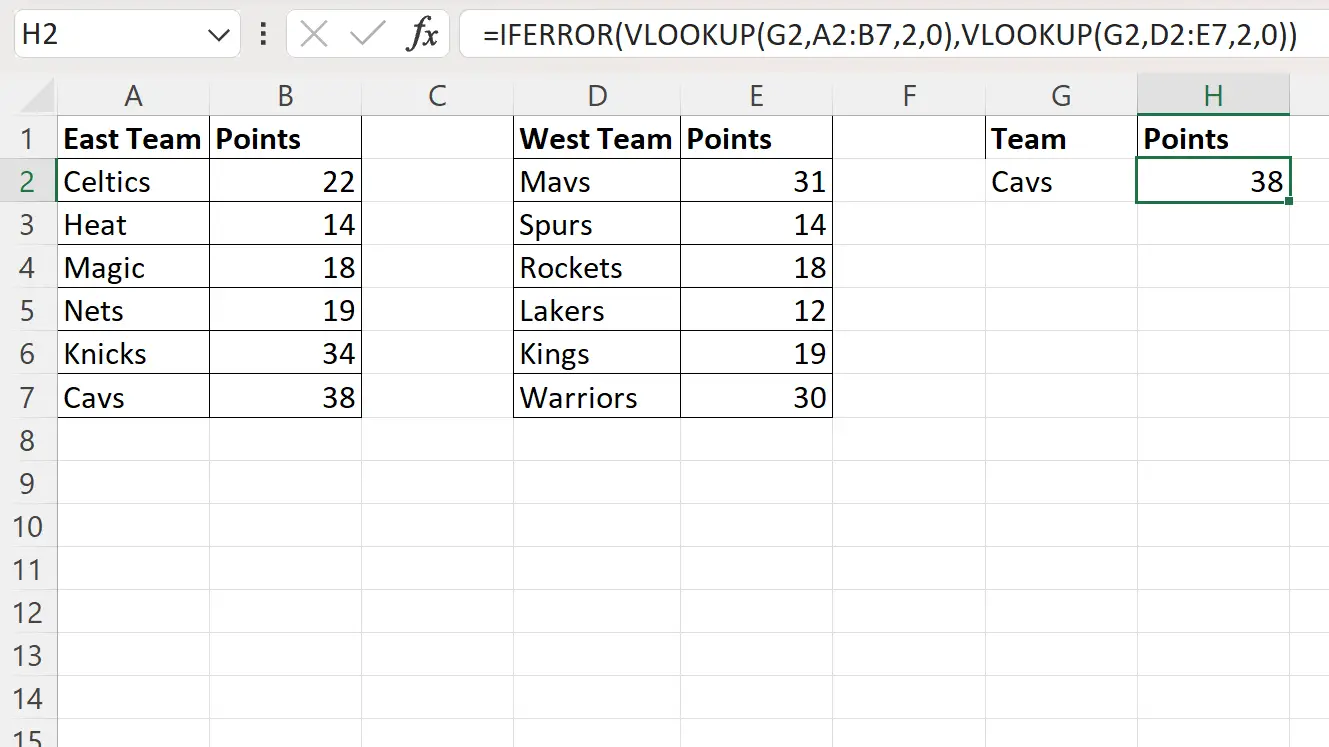
सूत्र 38 लौटाता है, जो सही बिंदु मान है जो कैव्स से मेल खाता है।
यह फॉर्मूला कैसे काम करता है?
उस सूत्र को याद रखें जिसका उपयोग हमने एकाधिक लुकअप तालिकाओं का उपयोग करके सेल G2 में टीम का नाम खोजने के लिए किया था:
=IFERROR(VLOOKUP( G2 , A2:B7 ,2,0),VLOOKUP( G2 , D2:E7 ,2,0))
यहां बताया गया है कि यह फॉर्मूला कैसे काम करता है:
सबसे पहले, हम A2:B7 श्रेणी में सेल G2 (“किंग्स”) में मान खोजने का प्रयास करने के लिए VLOOKUP का उपयोग करते हैं।
यह या तो श्रेणी में दूसरा मान या #N/A लौटाएगा।
इसके बाद, हम यह जांचने के लिए IFERROR फ़ंक्शन का उपयोग करते हैं कि पहले VLOOKUP का परिणाम #N/A लौटा है या नहीं।
यदि #N/A लौटाया जाता है, तो हम इसके बजाय दूसरे VLOOKUP फ़ंक्शन का परिणाम लौटाते हैं, जो फिर D2:E7 की निम्नलिखित श्रेणी में सेल G2 में मान की खोज करता है।
अतिरिक्त संसाधन
निम्नलिखित ट्यूटोरियल बताते हैं कि एक्सेल में अन्य सामान्य ऑपरेशन कैसे करें:
एक्सेल: #N/A के बजाय रिक्त स्थान लौटाने के लिए VLOOKUP का उपयोग करें
एक्सेल: श्रेणी के बीच मान खोजने के लिए VLOOKUP का उपयोग करें
एक्सेल: अंतिम मिलान मान वापस करने के लिए VLOOKUP का उपयोग करें